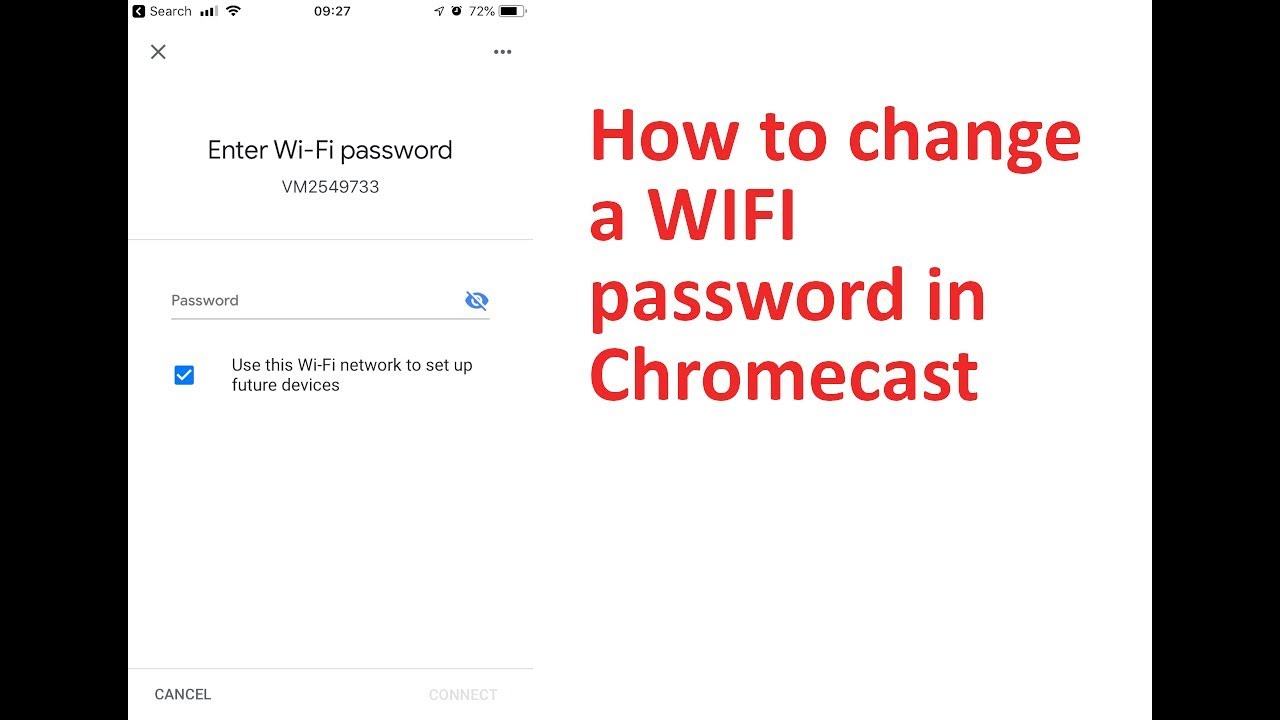Tartalomjegyzék
A Google Chromecast óriási népszerűségre tett szert, mivel nagyon hordozható és könnyen használható. Bármilyen hagyományos LCD vagy LED TV-t képes okostévévévé alakítani a Google Apps könyvtárával, hogy élvezhessük a szélesvásznú élményt. Ha streamelni szeretnénk a tartalmakat, akkor egy HDMI-in portra van szükség, hogy a kimenetet megjeleníthesse a TV-n.
A Wi-Fi visszaállítása vagy váltása fárasztó folyamat lehet, különösen, ha az interneten keresgélsz. A Chromecasttal az a probléma, hogy egyszerre csak egy Wi Fi hálózat memóriáját tudja megtartani.
Tartalomjegyzék
- Mi a Google Chromecast?
- Gyári alaphelyzetbe állítás
- A Chromecast teljes visszaállítása & Új eszközként való regisztrálása
- A Google Home alkalmazás használata a készülék alaphelyzetbe állítása nélkül
- 1. lépés: Google Home alkalmazás
- 2. lépés: A Chromecast felfedezése
- 3. lépés: Wi Fi kapcsolása vagy visszaállítása
- Okok egy új WiFi hálózat beszerzésére
- A hálózati kapcsolat megváltoztatása otthon/az irodában
- Inaktív hálózat
- Chromecast hálózati váltás
- Router vagy modem cseréje
- Hogyan változtassuk meg a Wi Fi hálózatokat kézi visszaállítással
- A Chromecast beállítása a telefonon vagy a táblagépen a kézi visszaállítást követően
- A Chromecast még mindig nem csatlakozik?
- Mindkét eszköz ugyanazon a Wi Fi hálózaton van?
- Be van kapcsolva a Bluetooth?
- Egyéb lehetséges megoldások
- Következtetés
- Gyakran ismételt kérdések
- Szükséges-e Wi-Fi kapcsolat a Chromecast használatához?
- Hogyan csatlakoztathatom az új Chromecastot a WiFi hálózatomhoz?
- Miért nem csatlakozik a Chromecast a Wi-Fi-hoz?
Mi a Google Chromecast?
A Google Chromecast egy olyan hordozható eszköz, amely csatlakoztatható mobileszközéhez vagy táblagépéhez, így minden médiát streamelhet a tévéjén.
Sok új eszköz teszi ugyanezt, de a Chromecast mérete és hordozhatósága miatt továbbra is a legjobb választás marad. Van azonban egy apró hátránya; Wi-Fi kapcsolatra van szüksége, bárhová is megy. Ráadásul egyszerre csak egy WiFi hálózatot jegyez meg.
Ezért lehet, hogy minden alkalommal, amikor helyet változtatsz, kissé macerás leszakadni a régi WiFi hálózatról, és csatlakozni egy újhoz. Nos, a Wi-Fi kapcsolat visszaállításának számos módja van. A módszer kiválasztása elsősorban attól függ, hogy miért szeretnél másik Wi-Fi hálózatra váltani.
Ha valaha új WiFi hálózatot kap, vagy más helyre költözik a Chromecast készülékkel, akkor gyári visszaállítást kell végeznie, hogy a készüléket a hálózatra kapcsolja.
Lásd még: Mi az a Wifi Protected Setup (WPS), & biztonságos?Gyári alaphelyzetbe állítás
A következő lépésekkel végezheted el:
- Először is győződjön meg arról, hogy a készülék ugyanahhoz a fiókhoz van csatlakoztatva, mint a Google Chromecast készülék.
- Nyissa meg a Google Home-ot
- Tartsa a készülék csempéjét
- Kattintson az 'Eszközinformációk' menüpontra, majd a Wi-Fi menüpontra, és kattintson a 'Felejtsd el ezt a hálózatot' gombra.
Ezzel a kezdőképernyőre jut, ahol átirányítjuk a Chromecast új hálózatra való visszaállításának lépéseihez.
Kétféleképpen állíthatja vissza a Chromecastot, és regisztrálhatja új eszközként.
A Chromecast teljes visszaállítása & Új eszközként való regisztrálása
A Chromecast készüléket teljesen visszaállíthatja, ha a készülék jobb oldalán lévő USB-port mellett található visszaállító gombra kattint és nyomva tartja. Ha legalább harminc másodpercig nyomva tartja a visszaállító gombot, a készülék fénye narancssárgán villogni kezd, majd fehérre vált.
Ettől a ponttól kezdve megnyithatja a Google Home alkalmazást, és új eszközként regisztrálhatja a Chromecast készüléket. De először győződjön meg arról, hogy a telefonja ugyanahhoz a Wi-Fi hálózathoz csatlakozik, amelyhez a Chromecast készüléket csatlakoztatni kívánja. .
A Google Home alkalmazás használata a készülék alaphelyzetbe állítása nélkül
1. lépés: Google Home alkalmazás
Ha ez az első alkalom, vagy már nem fér hozzá a régi telefonjához, amely a Google Home App-ot tartalmazta a Chromecast beállításainak konfigurálásához, ne aggódjon. Ehelyett menjen a Google Play Store vagy az iOS App Store felé, és folytassa a Google Home App telepítését.
Ha véletlenül már telepítette, akkor mindenképpen ellenőrizze, hogy a legújabb verzióra van-e frissítve, és keresse fel a Google Play Store vagy az iOS App Store áruházban, hogy elérhetőek-e frissítések különösen a Chromecast alkalmazáshoz.
2. lépés: A Chromecast felfedezése
Most először is meg kell győződnie arról, hogy a telefonja/tabletje ugyanarra az internetre csatlakozik, mint amelyikre a Chromecast. Ezután nyissa meg a Google Home alkalmazást, és a Google bejelentkezési azonosítójával bejelentkezve keresse meg a Chromecastot a felfedezhető eszközök között.
Mivel mindkét eszköz ugyanazon a hálózati kapcsolaton van, a Chromecast megjelenik a listában.
3. lépés: Wi Fi kapcsolása vagy visszaállítása
Itt csak annyit kell tennie, hogy az ujját a Google Home műszerfalon a készülék gombjára tartja, és rákattint a "Eszközinformációk" menüpontra, amely egy fogaskerék ikont tartalmaz. Innen kiválaszthatja a Wi-Fi-t, és átkapcsolhat egy új Wi-Fi-re.
A "Felejtsd el ezt a hálózatot" gombra kattintva a meglévő hálózat elmentett adatait is eltávolíthatja a készülékről.
Egy új Wi Fi hálózathoz való csatlakozáshoz keresse meg a WiFi hálózatok között megjelenő Wi-Fi nevét, és ennek megfelelően csatlakozzon a telefonján keresztül a szükséges jelszó megadásával. A fenti három lépésben tehát kényelmesen csatlakozhat bármelyik kívánt Wi-Fi hálózathoz, feltéve, hogy rendelkezik a Google Home alkalmazás legújabb verziójával, hogy az fel tudja fedezni a Chromecast eszközt.
Okok egy új WiFi hálózat beszerzésére
A meglévő hálózat megváltoztatásához elengedhetetlen, hogy megértse az új WiFi hálózati kapcsolatra való áttérés okát.
Vizsgáljuk meg a két fő okot, amiért az emberek Wi-Fi hálózatot váltanak.
Lásd még: SMS Over WiFi az iPhone-on - Hogyan kezdjünk hozzá az iMessage-hez?A hálózati kapcsolat megváltoztatása otthon/az irodában
Az emberek váltanak, és meg akarják változtatni a Chromecast készülékük Wi-Fi kapcsolatát, mert a meglévő hálózatukat cserélik.
Egyesek talán szélessávú hálózatról mobilhálózatra váltanak - általában utazás közben. Mások talán egy régi hálózati szolgáltatóról váltanak egy másikra. A mobileszköz hotspotjára való váltáshoz biztosítani kell, hogy a Chromecast készülék mindig a mobil közelében legyen.
Inaktív hálózat
Néha egy apró változás is megzavarhatja a kapcsolatot, ami miatt az már nem lesz aktív. Például egy új router beszerzése vagy a router helyének megváltoztatása megzavarhatja a kapcsolatot.
Ha a kapcsolat már nem aktív, a készülék nem fogja felismerni, ezért vissza kell állítania a hálózati kapcsolatot.
Szóval, hogyan kell a probléma megoldásához? Először is, menjünk a problémák megoldásával a mögöttes okokról.
Chromecast hálózati váltás
Ha utazik, és meg akarja változtatni a jelszót, el kell felejtenie az aktuális hálózati beállításokat.
Ugyanez vonatkozik arra az esetre is, ha új kapcsolatra vagy hálózati szolgáltatóra váltasz. A folyamat nem ilyen egyszerű, de ettől függetlenül könnyű.
Csak kövesse az alábbi lépéseket:
- Kapcsolja be a Chromecasthoz csatlakoztatott TV- vagy PC-eszközt.
- Győződjön meg róla, hogy táblagépe vagy telefonja csatlakozik az új Wi Fi hálózathoz.
- Nyissa meg a telefonján vagy streaming eszközén a "home" alkalmazást.
- Kattintson a Chromecast készülékre.
- A felső sarokban található a "beállítások" fül; kattintson alatta a "Wi-Fi" gombra.
- Kattintson a 'Hálózat elfelejtése' gombra, amikor a rendszer erre kéri.
Most csatlakoztassa újra a Chromecast eszközt az internetre. Győződjön meg róla, hogy a Wi-Fi kapcsolat ugyanaz a mobileszközön vagy táblagépen, mint a Chromecast-on. Nem használhat két különböző kapcsolatot a készülék castingjához.
Router vagy modem cseréje
Ha új hálózatra váltott, a telefonja vagy táblagépe nem fog csatlakozni a Chromecast készülékhez. Így a Chromecast manuális visszaállításával és az új Wi-Fi-vel való csatlakozással kell eljárnia.
Így állíthatja vissza manuálisan a WiFi hálózatot.
Hogyan változtassuk meg a Wi Fi hálózatokat kézi visszaállítással
Van egy manuális módja is a Chromecast visszaállításának. Először is nyomja meg és tartsa lenyomva a visszaállítás gombot. Ez a gomb általában a készülék oldalán található. Tartsa lenyomva a visszaállítás gombot, amíg a LED-lámpa nem villog tovább és nem lesz fehér.
Ezután húzza ki és csatlakoztassa újra a Chromecast USB-kábelét. Ügyeljen arra, hogy várjon néhány másodpercet az USB tápkábel kihúzása és újracsatlakoztatása között.
Így visszaállítja a készülék alapértelmezett gyári beállításait. Most már újra beállíthatja az új Wi Fi-t és a készüléket. Íme a Chromecast beállítási folyamata.
A Chromecast beállítása a telefonon vagy a táblagépen a kézi visszaállítást követően
Akár telefonon, akár táblagépen szeretné beállítani a Chromecastot, a beállítási folyamat nagyjából ugyanaz. Csak kövesse az alábbi lépéseket:
- Először is csatlakoztassa a Chromecast eszközt a TV vagy a számítógép HDMI-portjához.
- Válassza ki a Chromecast bemenetét a távvezérlő beállításaival
- Válassza ki az "1 eszköz beállítása" lehetőséget, és koppintson a "tovább" gombra.
- Amint megtalálja a Chromecast eszközt, kattintson az "igen" gombra.
- Erősítse meg a két kódot a mobil és a TV képernyőjén, ha egyeznek.
- Kövesse a többi üzenetet és felszólítást.
- Ön csatlakozik az új hálózathoz.
A Chromecast még mindig nem csatlakozik?
Tehát minden lépést követett, de a készülék még mindig nem csatlakozik? Lehet néhány dolog, amit figyelmen kívül hagyott. Ellenőrizze a következő problémákat:
Mindkét eszköz ugyanazon a Wi Fi hálózaton van?
Először is ellenőrizze, hogy a Chromecast és a telefonja ugyanazon a hálózaton van-e. Az ellenőrzéshez lépjen a beállításokba, és válassza a "Wi-Fi" lehetőséget.
Előfordulhat, hogy a telefon a tudtunk nélkül a Wi-Fi-kapcsolat helyett az adatforgalomra vált, és a Chromecasthoz való csatlakozással gondok adódhatnak.
Ellenőrizze azt is; előfordulhat, hogy több különböző frekvenciájú hálózat van. Győződjön meg róla, hogy mindkét eszközön ugyanazon a kapcsolaton van.
Be van kapcsolva a Bluetooth?
Egy másik dolog, a Bluetooth-nak be kell lennie kapcsolva. Az állapot ellenőrzéséhez menjen a beállításokhoz, és válassza ki a "Bluetooth"-t, és nézze meg, hogy be van-e kapcsolva.
Egyéb lehetséges megoldások
Ha mindkét eszköz ugyanazon a hálózaton van, és a Bluetooth is be van kapcsolva, de mégsem sikerül kapcsolatot létesíteni, akkor a következőket kell tennie:
- Először menjen a "beállítások" menüpontba.
- Válassza ki a "Wi-Fi" lehetőséget, és koppintson a Wi-Fi kapcsolatra a csatlakozáshoz.
Következtetés
A Chromecast eszköz segítségével a videókat a Mac-ről, androidos telefonról vagy iOS-eszközről a tévére vetítheti. Mindössze egy működőképes internetkapcsolatra van szüksége, hogy elindulhasson a videók streamelése.
Néha azonban még mindig előfordulhatnak Wi Fi problémák és csatlakozási problémák. Azonban láthatja, hogy néhány lépést követve ez egyszerű és könnyű lesz.
Gyakran ismételt kérdések
Bár a Chromecast Wi-Fi-hez való csatlakoztatása meglehetősen egyszerű folyamat, néha előfordulhat, hogy figyelmen kívül hagy néhány apró részletet. Ez befolyásolhatja a kapcsolatot, és frusztrációhoz vezethet az Ön részéről.
Íme néhány GYIK, amely segít eligazodni:
Szükséges-e Wi-Fi kapcsolat a Chromecast használatához?
A Chromecastot Wi-Fi kapcsolat nélkül is használhatja, de akkor is csatlakoznia kell az internethez. Tehát, ha nem Wi-Fi, akkor mobileszköz hotspotra vagy ethernetre lesz szüksége, hogy a hálózaton maradjon.
Hogyan csatlakoztathatom az új Chromecastot a WiFi hálózatomhoz?
Ha most kapott egy új Chromecast eszközt, akkor be kell állítania a használathoz. Ennek helyes módja az eszköz gyári alaphelyzetbe állítása lenne, hogy a Chromecast csatlakozzon a hálózathoz, ahogyan azt fentebb tárgyaltuk.
Miért nem csatlakozik a Chromecast a Wi-Fi-hoz?
Ha a régi hálózatról új Wi Fi hálózatra váltott, előfordulhat, hogy a Chromecastot gyári visszaállítással kell csatlakoztatnia. Először el kell felejtenie a Chromecastot a régi hálózatról, majd csatlakoznia kell az új hálózathoz. Ha azonban még mindig hibaüzenetet kap, akkor ellenőrizze, hogy:
- Ugyanabban a hálózatban van, mint a készülék
- A Bluetooth be van kapcsolva.